Wie zähle ich die gesamtzahl der zellen in einem bereich?
In Excel können Sie zwei verschiedene Formeln verwenden, wenn Sie die Anzahl der Zellen in einem Bereich (leere und nicht leere Zellen) zählen möchten. In diesem Tutorial werden wir uns beide Formeln ansehen.
Zählen Sie die Anzahl der Zellen (Methode 1)
Im folgenden Beispiel haben wir einige Werte in Spalte A und Sie müssen die Zellen im Bereich A1:B10 zählen. Und dafür verwenden wir die Funktionen ROWS und COLUMNS.
Schritte zum Schreiben der Formel:
- Geben Sie zunächst in Zelle D1 „
=ROWS (A1:B10)“ ein. - Geben Sie dann das Sternchen (*) ein, um die Werte zu multiplizieren.
- Danach müssen Sie die COLUMN-Funktion eingeben, die sich auf denselben Bereich bezieht (COLUMNS(A1:B10).
- Drücken Sie am Ende die Eingabetaste, um das Ergebnis in der Zelle anzuzeigen.
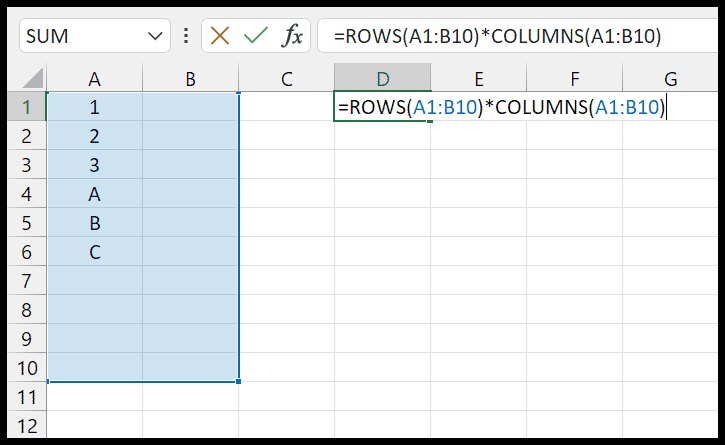
Wie Sie nun sehen können, wird beim Drücken der Eingabetaste 20 als Ergebnis zurückgegeben, da der von Ihnen angegebene Bereich insgesamt 20 Zellen enthält.
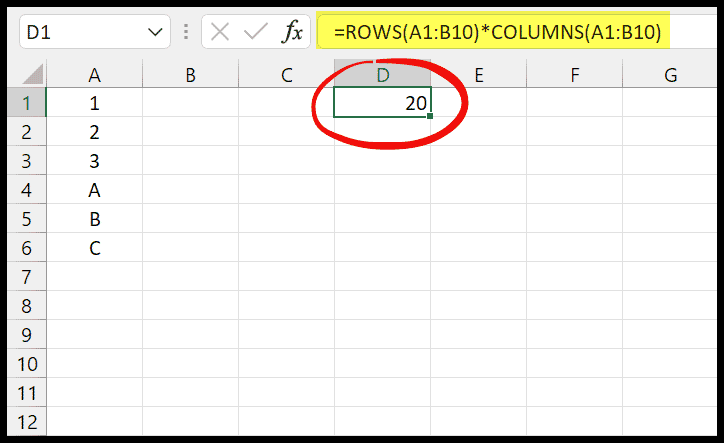
Versuchen wir nun, die Formel zu verstehen, die wir hier verwendet haben. Im ersten Teil haben wir die ROWS-Funktion verwendet, die die Anzahl der Zeilen zurückgibt, die Sie in einem Bereich haben. Hier wird 10 zurückgegeben, da Sie zehn Zeilen im Bereich A1 bis B10 haben.
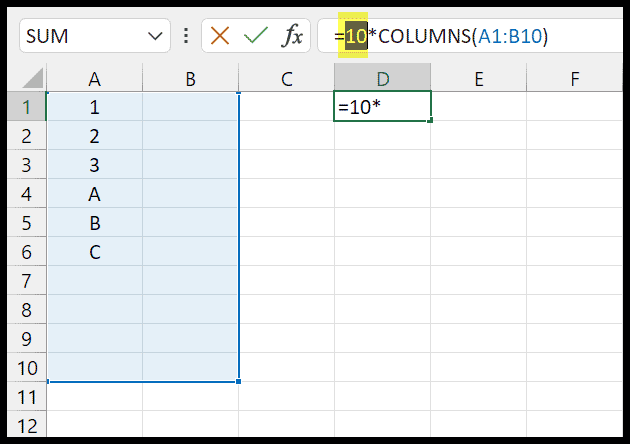
Das nächste Mal haben Sie jetzt die COLUMNS-Funktion, die die Anzahl der Spalten zurückgibt, die Sie in einem Bereich haben. Hier wird 2 zurückgegeben, da Sie zwei Spalten im Bereich A1 bis B10 haben.
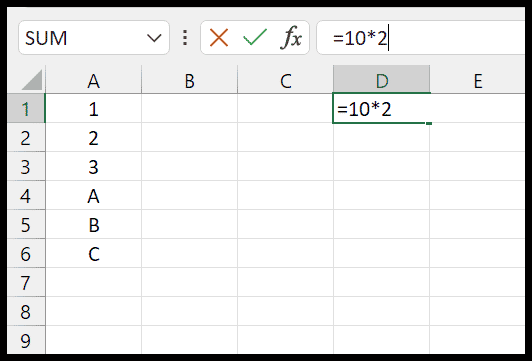
Letztendlich haben Sie ein Sternchen zwischen den beiden Werten, um die Zeilen und Spalten zu multiplizieren und so die Gesamtzahl der Zellen im Bereich zu erhalten.
Kombiniert COUNTA – COUNTBLANK, um Zellen in einem Bereich zu zählen
Bei der zweiten Methode müssen Sie die Funktionen COUNTA und COUNTBLANK kombinieren. Durch die Kombination der beiden Funktionen können Sie alle nicht leeren Zellen und alle leeren Zellen in einem Bereich zählen. Unten sehen wir dasselbe Beispiel, das wir im ersten Beispiel verwendet haben.
In Zelle D1 können Sie die folgende Formel eingeben:
=COUNTA(A1:B10)+COUNTBLANK(A1:B10)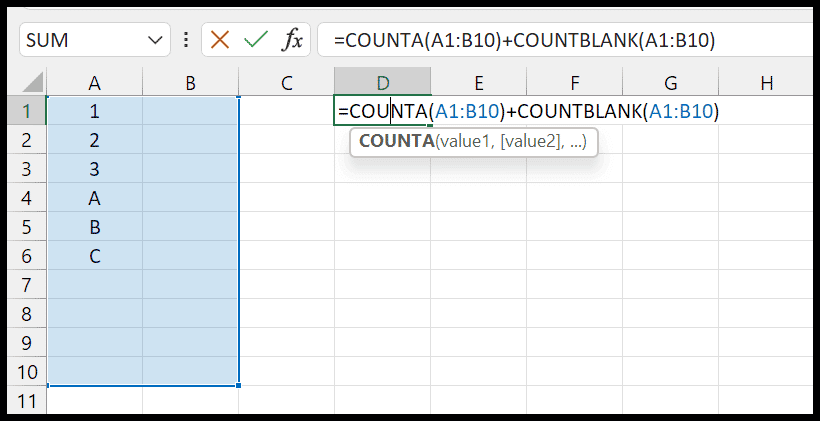
Wie gesagt, diese Formel besteht aus zwei Teilen:
- Die COUNTA-Funktion zählt Zellen, in denen Sie Werte haben.
- Die Funktion COUNTBLANK zählt Zellen, in denen Sie keine Werte haben.
Letztendlich haben Sie ein „+-Zeichen“, das die beiden Zahlen addiert und Ihnen die Gesamtzahl der Zellen zurückgibt, die Sie in dem von Ihnen angegebenen Bereich haben.